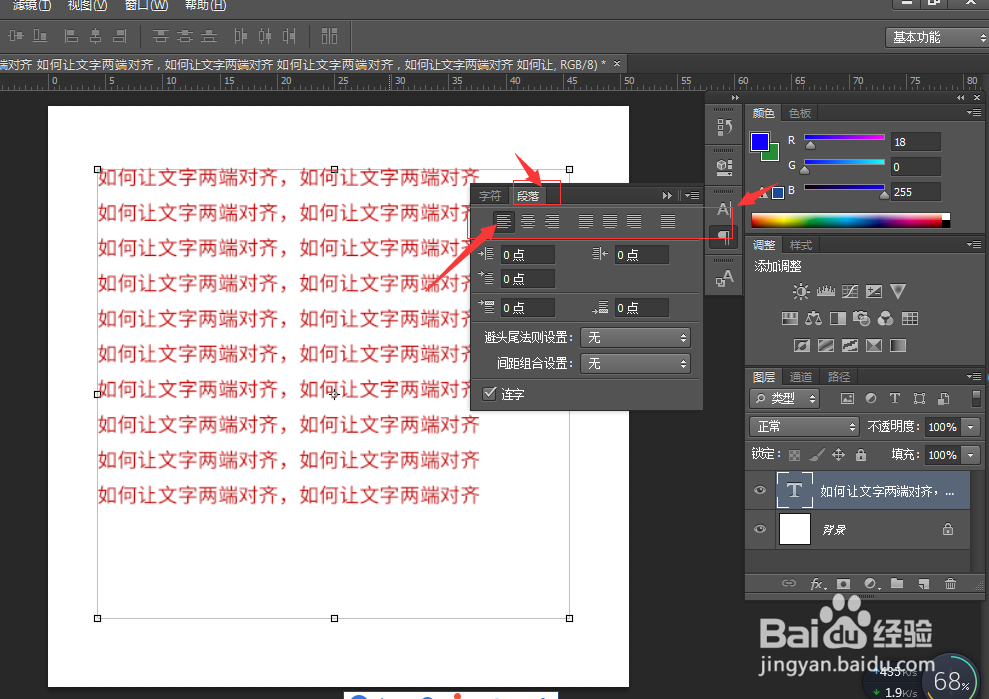1、首先先继续在桌面打开PS软件。
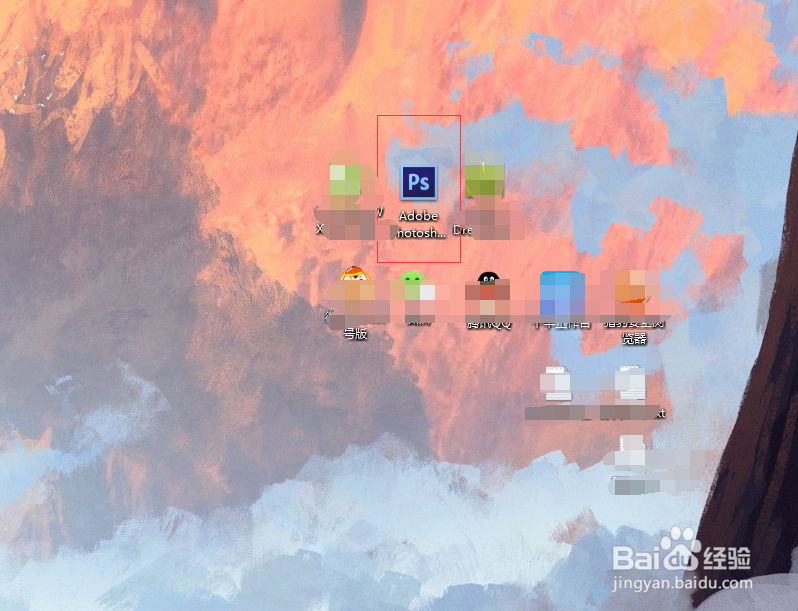
2、打开PS后,编辑文字,或者把你需要对齐的锻炼复制粘贴进PS软件里面。
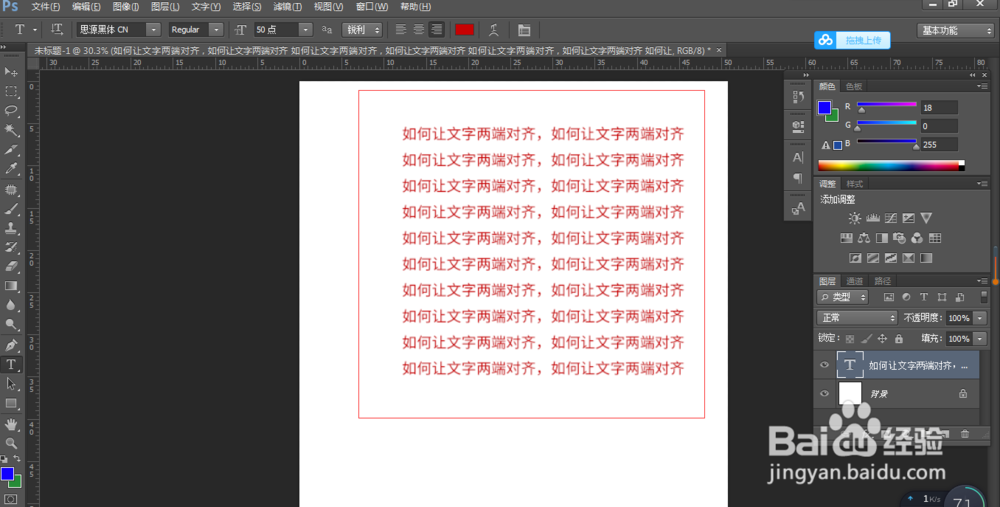
3、然后继续保持选择文字工具,或者直接按快捷键“T”。找到上方的公告栏。
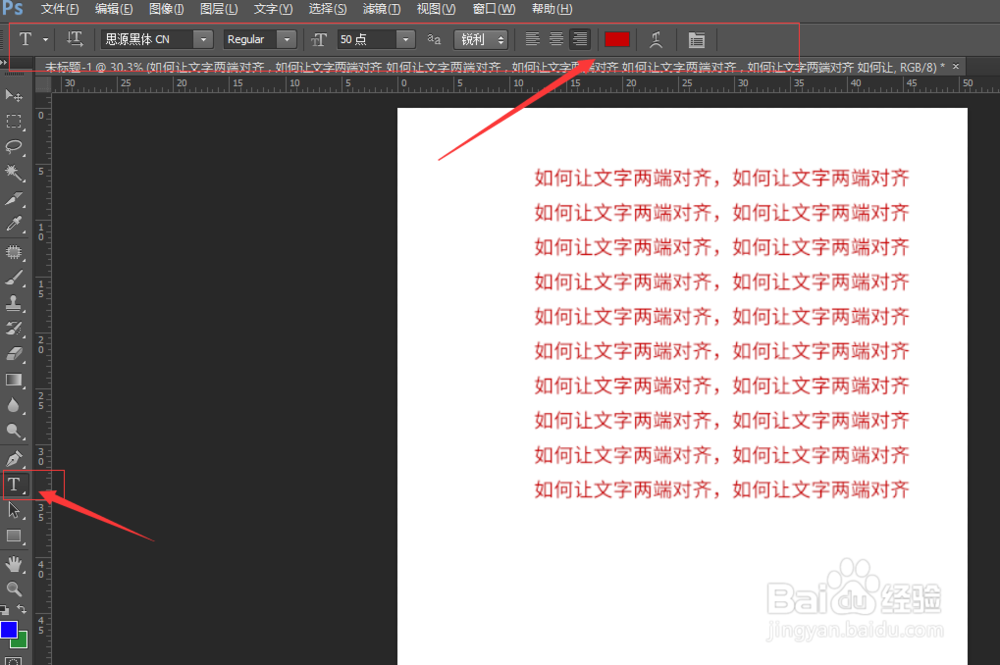
4、在公告栏最右侧找到有一条线一条线一条线的图标,分别有三个表示,左对齐文本,中对齐文本,右对齐文本。选择你需要对齐的方式即可。
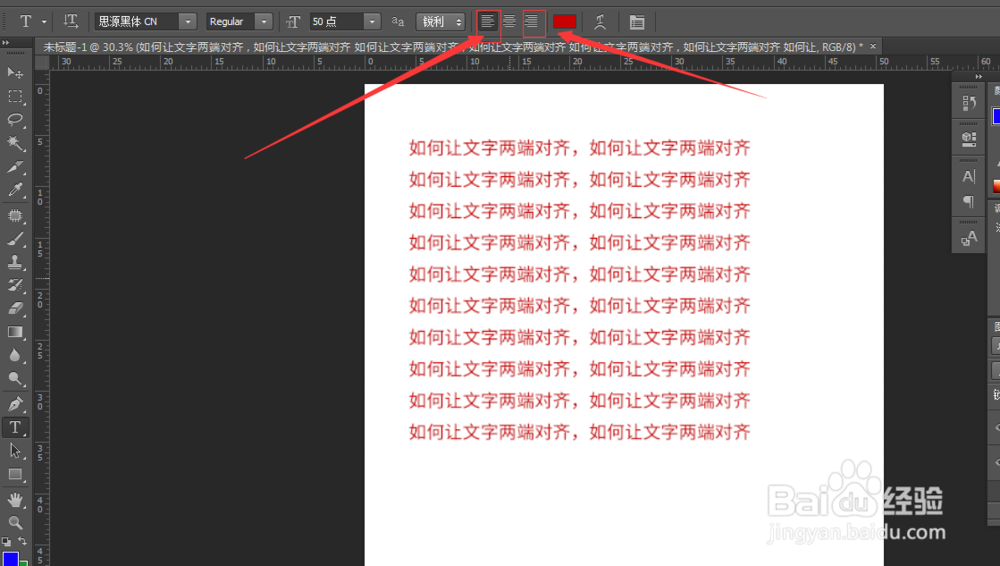
5、还有一种不是不需要选择文本工具,直接选择右侧文字图层,然后在右侧调整面板,找到”字符“,如果没找到,到菜单栏找到“窗口”---“调整”(或者字符,没个PS版本不一样,只要找到字符即可)。
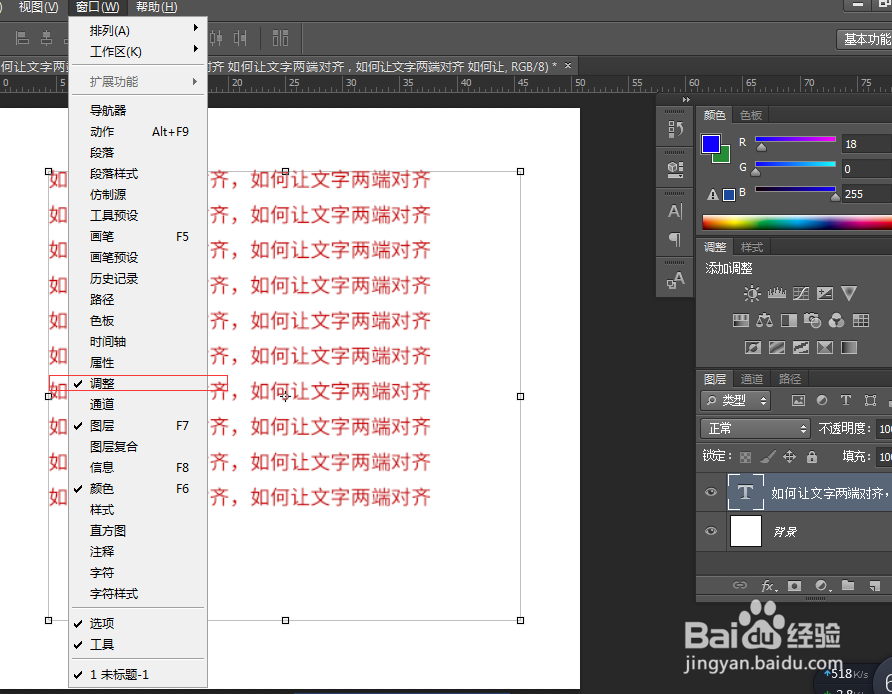
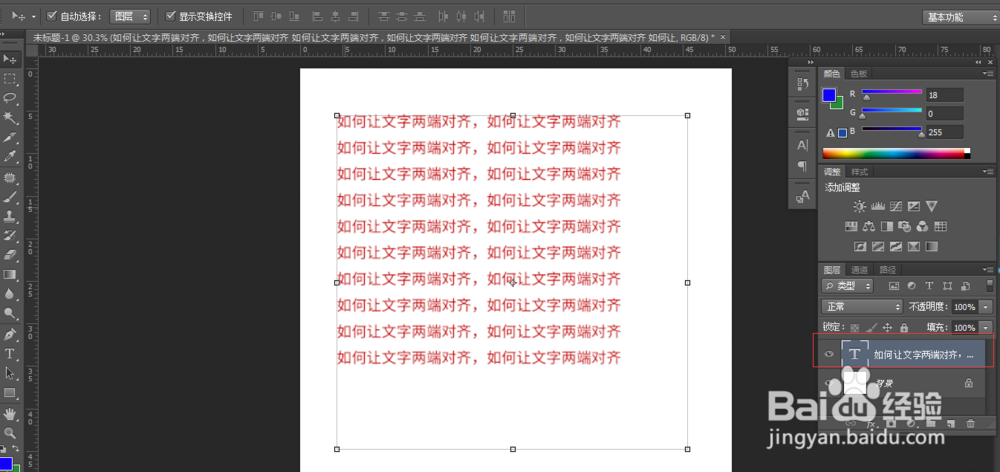
6、找到字符后,图标是一个大写字母“A",选择段落,可以看到下面有7个对应的对齐选项,选择自己需要的即可。这个方法也是用的比较常用的,希望可以帮助到您。